![]() jQuery-
Usando jQuery com ASP .NET
jQuery-
Usando jQuery com ASP .NET
A jQuery é a biblioteca JavaScript mais usada em aplicações web atualmente. Ela foi desenvolvida em 2006 por John Resig e é suportada por uma comunidade de desenvolvedores além do time do projeto jQuery. Ela foi construída para ser leve, poder ser usadas nos principais navegadores e ser compatível com a especificação CSS3.
A jQuery simplifica a maneira de como acessar os elementos DOM tornando mais fácil a navegação pelas páginas. A biblioteca possui poderosos recursos Ajax, manipulação de eventos e efeitos de animação, permitindo um rápido desenvolvimento de aplicações web. Além disso a jQuery permite a criação de plugins que possibilita aos desenvolvedores criar recursos poderosos com base no núcleo jQuery.
Obs: O DOM é uma especificação do consórcio W3C que não depende de plataforma ou de linguagem. Ele é usado para fazer alterações em documentos HTML e XML, sendo uma API muito usada para este fim.
Por tudo isso você não pode ignorar a jQuery pois ela permite utilizar muitos recursos em suas aplicações web tornando-a mais interativa e amigável ao usuário.
Eu já apresentei a jQuery em meu artigo - ASP .NET - Apresentando JQuery - Macoratti.net, e se você nunca ouviu falar ou nunca usou jQuery sugiro que você o leia pois não vou repetir toda a parte introdutória que mostra como usar jQuery em páginas ASP .NET.
Atualmente o jQuery esta na versão 1.6.1 e você pode baixá-la aqui: http://jquery.com/ e esta disponível também tanto no Visual Studio como as versões Express quando você cria uma aplicação web usando o template padrão (não o vazio).
A JQuery esta incluída tanto nos projetos ASP .NET Web Forms como nos projetos ASP .NET MVC. A library Microsoft Ajax foi projetada para atrair desenvolvedores JQuery e você pode mesclar plug-ins JQuery e controles de cliente Microsoft Ajax em sua aplicação.
Neste artigo vou mostrar como utilizar jQuery em páginas ASP .NET para realizar algumas tarefas do dia a dia envolvendo controles ASP .NET.
Recursos usados nos exemplos do artigo:
Usando jQUery na prática
1- Criando o projeto
Abra o Visual Web Developer 2010 Express Edition e no menu File-> New Project crie um novo projeto usando a linguagem Visual Basic e o template ASP .NET Web Application com o nome UsandojQuery e clique no botão OK;
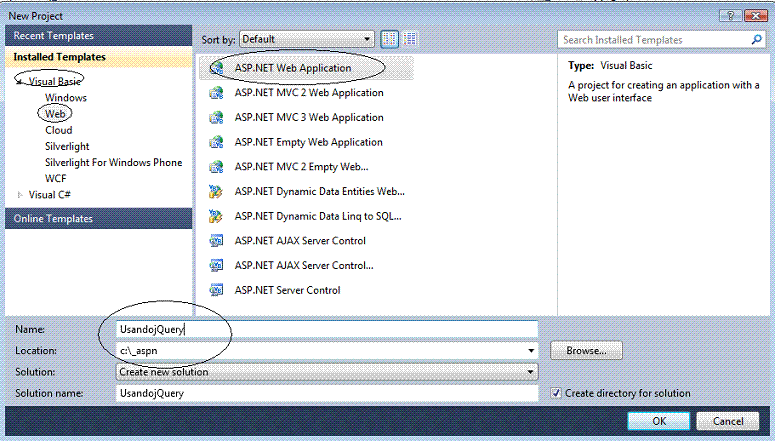 |
Após criar o projeto se você observar a janela Solution Explorer ir ver na estrutura do projeto a pasta Script a biblioteca jQuery (jquery-1.4.1.min.js):
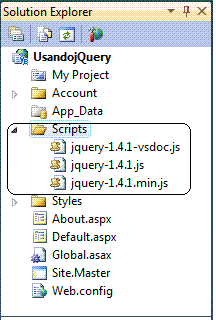 |
De forma geral nas páginas .aspx dos nosso exemplos poderemos distinguir 3 seções:
 |
Para cada uma das tarefas que iremos realizar usando jQuery criaremos uma página .aspx no projeto da seguinte forma :
Obs: Se você estiver usando o VS 2008 deverá ter aplicado o Service Pack 1 e a correção KB958502 http://archive.msdn.microsoft.com/KB958502 para poder habilitar o intellisense do jQuery.
2 - Incluindo um texto padrão em um controle TextBox
- Crie um novo web form chamado Exemplo1.aspx
- Inclua um controle TextBox e um controle Button no formulário conforme o leiaute abaixo:
<form id="form1" runat="server">
<p>Macoratti.net</p>
<div align="center">
<fieldset style="width:400px;height:80px;">
<p><asp:TextBox ID="TextBox1" width="200px" CssClass="defaultText"
ToolTip="Informe seu critério de busca" runat="server"></asp:TextBox>
<asp:Button ID="btnSubmeter" Text="Procurar" runat="server" /></p>
</fieldset>
</div>
</form>
|
O tag <fieldset> é usada para agrupar logicamente elementos em um formulário. Esta tag desenha uma caixa em torno dos elementos relacionados do formulário.
Observe que o controle TextBox possui a propriedade CssClass definida com o nome defaultText; vamos definir então o script de estilo conforme abaixo:
<style type="text/css" media="screen">
.defaultText
{
font-style:italic;
color:#CCCCCC;
}
</style>
|
Agora vamos definir o script jQuery para exibir o texto - Informe seu critério de busca - mesmo quando a caixa de texto não tem o foco. A seguir temos o código necessário para isso:
<script type="text/javascript">
$(document).ready(function () {
var caixaTextoProcurar = $('#<%=TextBox1.ClientID%>');
caixaTextoProcurar.focus(
function () {
if (caixaTextoProcurar.val() == this.title) {
caixaTextoProcurar.removeClass("defaultText");
caixaTextoProcurar.val("");
}
});
caixaTextoProcurar.blur(
function () {
if (caixaTextoProcurar.val() == "") {
caixaTextoProcurar.addClass("defaultText");
caixaTextoProcurar.val(this.title);
}
});
caixaTextoProcurar.blur();
});
</script>
|
- a função
document.ready() retorna o controle TextBox
usando o seu ClientID e o salva na
variável local caixaTextoProcurar: var caixaTextoProcurar = $('#<%=TextBox1.ClientID%>'); - no evento focus verificamos se a variável contém o texto padrão : caixaTextoProcurar.val() == this.title Obs:
A propriedade ToolTip do controle
TextBox é renderizado como title em tempo de execução,
assim, o texto de ToolTip e - em caso
positivo removemos o estilo usado: caixaTextoProcurar.removeClass("defaultText");
- No evento blur verificamos se o TextBox esta vazio :if (caixaTextoProcurar.val() == "") - se estiver vazio anexamos o estilo : caixaTextoProcurar.addClass("defaultText"); - e incluimos o texto padrão : caixaTextoProcurar.val(this.title); - chama o evento blur na carga da página de forma que o TextBox é inicializado quando perder o foco: caixaTextoProcurar.blur(); |
Executando o projeto teremos o resultado exibido pela figura abaixo:
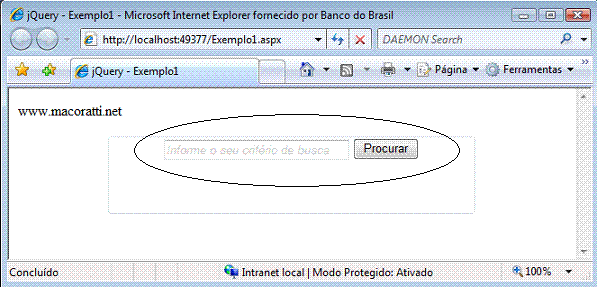 |
O código completo do formulário é exibido a seguir:
<%@ Page Language="vb" AutoEventWireup="false" CodeBehind="Exemplo1.aspx.vb" Inherits="UsandojQuery.Exemplo1" %>
<!DOCTYPE html PUBLIC "-//W3C//DTD XHTML 1.0 Transitional//EN" "http://www.w3.org/TR/xhtml1/DTD/xhtml1-transitional.dtd">
<html xmlns="http://www.w3.org/1999/xhtml">
<head id="Head1" runat="server">
<title>jQuery - Exemplo1
</title>
<script src="Scripts/jquery-1.4.1.js" type="text/javascript"></script>
<script type="text/javascript">
$(document).ready(function () {
var caixaTextoProcurar = $('#<%=TextBox1.ClientID%>');
caixaTextoProcurar.focus(
function () {
if (caixaTextoProcurar.val() == this.title) {
caixaTextoProcurar.removeClass("defaultText");
caixaTextoProcurar.val("");
}
});
caixaTextoProcurar.blur(
function () {
if (caixaTextoProcurar.val() == "") {
caixaTextoProcurar.addClass("defaultText");
caixaTextoProcurar.val(this.title);
}
});
caixaTextoProcurar.blur();
});
</script>
<style type="text/css" media="screen">
.defaultText
{
font-style:italic;
color:#CCCCCC;
}
</style>
</head>
<body>
<form id="form1" runat="server">
<p>www.macoratti.net</p>
<div align="center">
<fieldset style="width:400px;height:80px;">
<p><asp:TextBox ID="TextBox1" width="200px" CssClass="defaultText" ToolTip="Informe o seu critério de busca" runat="server"></asp:TextBox>
<asp:Button ID="btnSubmeter" Text="Procurar" runat="server" /></p>
</fieldset>
</div>
</form>
</body>
</html>
|
3 - Realizando a validação em um formulário de login (usando um plugin jQuery)
Vamos realizar a validação de um formulário de login bem simples usando jQuery. Para este nosso exemplo vamos validar os campos login e senha da seguinta forma:
A jQuery vem com vários plugins para usar uma funcionalidade adicional para a biblioteca de base. Para manusear a questão da validação, o plugin de validação jQuery é muito útil e proporciona uma rica coleção de propriedades e métodos para o uso.
Vamos usar o plugin para validação que pode ser obtido em : http://plugins.jquery.com/project/validate
Após fazer o download do arquivo descompacte-o para uma pasta e inclua o arquivo jquery.validate.js na pasta Scripts do projeto.
Para habilitar o plugin de validação no nosso formulário podemos simplesmente arrastar e soltar o plugin no formulário. Após isso será criado de forma automática o seguinte código na página ASPX:
<scriptsrc="Scripts/jquery.validate.js" type="text/javascript" ></script>
Para validar um formulário web utilizando o plugin, aplicamos o método a seguir sobre o elemento do formulário:
validate([options])
Abaixo temos algumas das opções que podemos usar com validate:
- Crie um novo web form chamado Exemplo2.aspx
- Inclua dois controles TextBox e dois controles Button no formulário conforme o leiaute abaixo:
- Incluir uma área <div> abaixo dos controles de login onde serão exibidas as mensagens de erro: <div align="center" class="alertmsg"></div>
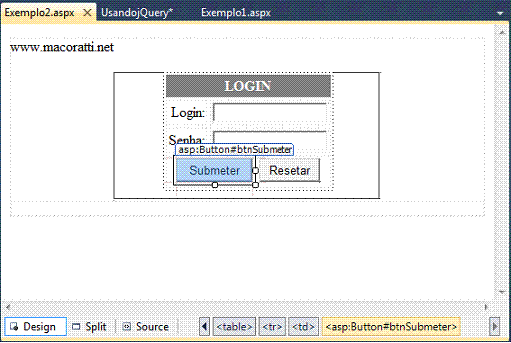 |
<form id="form1" runat="server">
<p>www.macoratti.net</p>
<div align="center">
<fieldset style="width:300px;height:140px;">
<table border="0" cellpadding="3" cellspacing="3">
<tr><td colspan="2" class="header">LOGIN</td></tr>
<tr>
<td align="right">
<asp:Label ID="lblLogin" runat="server" Text="Login: "></asp:Label>
</td>
<td align="left">
<asp:TextBox ID="txtLogin" runat="server"></asp:TextBox>
</td>
</tr>
<tr>
<td align="right">
<asp:Label ID="lblSenha" runat="server" Text="Senha: "></asp:Label>
</td>
<td align="left">
<asp:TextBox ID="txtSenha" runat="server" TextMode="Password"></asp:TextBox>
</td>
</tr>
<tr>
<td align="center" colspan="2">
<asp:Button ID="btnSubmeter" runat="server" Text="Submeter"/>
<asp:Button ID="btnResetar" runat="server" Text="Resetar" />
</td>
</tr>
</table>
</fieldset>
<br />
<div align="center" class="alertmsg">
</div>
</div>
</form>
|
Vamos definir também o seguinte script para o estilo usado no formulário:
<style media="screen" type="text/css">
.header
{
background-color:Gray;
font-weight:bold;
color:White;
text-align:center;
}
.alertmsg
{
color:#FF0000;
}
</style>
|
A seguir vamos definir o script jQuery , incluindo as declarações para usar a biblioteca jQuery e o plugin de validação, conforme abaixo:
<script src="Scripts/jquery-1.4.1.js" type="text/javascript"></script>
<script src="Scripts/jquery.validate.js" type="text/javascript"></script>
<script language="javascript" type="text/javascript">
$(document).ready(function () {
var validator = $("#form1").validate({
rules: {
txtLogin: "required",
txtSenha: { required: true, minlength: 8 }
}
,
messages: {
txtLogin: "Informe o seu login",
txtSenha: { required: "Informe a sua senha",
minlength: "A senha deverá possuir no mínimo 8 digitos"
}
},
wrapper: 'li',
errorLabelContainer: $("#form1 div.alertmsg")
});
$("#btnReset").click(function (e) {
e.preventDefault();
$("#txtLogin").val("");
$("#txtSenha").val("");
});
});
</script>
|
-Na função document.ready
chamamos a função validate : var
validator = $("#form1").validate -Incluimos a
opção rules : definimos o login e senha como
obrigatório e a senha com o mínimo de -
incluimos a opção messages : onde definimos as
mensagens a serem exibidas ao usuário: -
Definimos a opção wrapper : onde definimos que as
labels de erros devem ser exibidas em um elemento -Definimos
o errorLabelContainer onde as etiquetas de erro serão
exibidas quando a validação falhar: -
No evento Click do botão Resetar limpamos os campos do
formulário: |
Executando este formulário iremos obter:
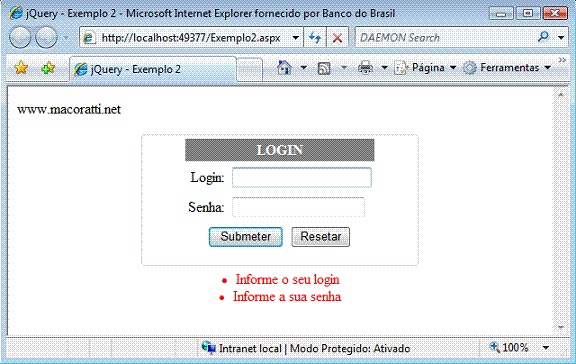 |
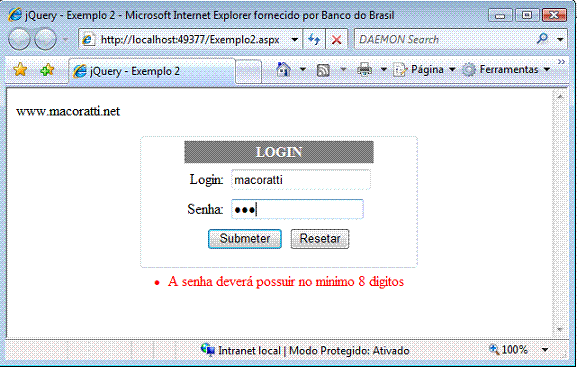 |
| O código completo do formulário pode ser visto a seguir: |
<%@ Page Language="vb" AutoEventWireup="false" CodeBehind="Exemplo2.aspx.vb" Inherits="UsandojQuery.Exemplo2" %>
<!DOCTYPE html PUBLIC "-//W3C//DTD XHTML 1.0 Transitional//EN" "http://www.w3.org/TR/xhtml1/DTD/xhtml1-transitional.dtd">
<html xmlns="http://www.w3.org/1999/xhtml">
<head runat="server">
<title>jQuery - Exemplo 2</title>
<script src="Scripts/jquery-1.4.1.js" type="text/javascript"></script>
<script src="Scripts/jquery.validate.js" type="text/javascript"></script>
<script language="javascript" type="text/javascript">
$(document).ready(function () {
var validator = $("#form1").validate({
rules: {
txtLogin: "required",
txtSenha: { required: true, minlength: 8 }
}
,
messages: {
txtLogin: "Informe o seu login",
txtSenha: { required: "Informe a sua senha",
minlength: "A senha deverá possuir no mínimo 8 digitos"
}
},
wrapper: 'li',
errorLabelContainer: $("#form1 div.alertmsg")
});
$("#btnReset").click(function (e) {
e.preventDefault();
$("#txtLogin").val("");
$("#txtSenha").val("");
});
});
</script>
<style media="screen" type="text/css">
.header
{
background-color:Gray;
font-weight:bold;
color:White;
text-align:center;
}
.alertmsg
{
color:#FF0000;
}
</style>
</head>
<body>
<form id="form1" runat="server">
<p>www.macoratti.net</p>
<div align="center">
<fieldset style="width:300px;height:140px;">
<table border="0" cellpadding="3" cellspacing="3">
<tr><td colspan="2" class="header">LOGIN</td></tr>
<tr>
<td align="right">
<asp:Label ID="lblLogin" runat="server" Text="Login: "></asp:Label>
</td>
<td align="left">
<asp:TextBox ID="txtLogin" runat="server"></asp:TextBox>
</td>
</tr>
<tr>
<td align="right">
<asp:Label ID="lblSenha" runat="server" Text="Senha: "></asp:Label>
</td>
<td align="left">
<asp:TextBox ID="txtSenha" runat="server" TextMode="Password"></asp:TextBox>
</td>
</tr>
<tr>
<td align="center" colspan="2">
<asp:Button ID="btnSubmeter" runat="server" Text="Submeter"/>
<asp:Button ID="btnResetar" runat="server" Text="Resetar" />
</td>
</tr>
</table>
</fieldset>
<br />
<div align="center" class="alertmsg">
</div>
</div>
</form>
</body>
</html>
|
Vimos como é simples usar os recursos do jQuery para realizar tarefas simples em páginas ASP .NET e também como usar um plugin de validação.
Na segunda parte do artigo vou mostrar como usar os recursos do jQuery com o GridView e Ajax.
Aguarde...
Pegue o projeto completo aqui:
![]() UsandojQuery.zip
UsandojQuery.zip
"Passará o céu e a terra, mas as minhas palavras jamais passarão." (Mateus 24:35)
Referências: